Usar o Blackboard com o Flat for Education
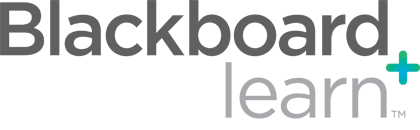
Utiliza o Blackboard Learn nos seus cursos de música ? O Flat for Education é a solução ideal para criar atividades de notação musical diretamente no Blackboard. O Flat for Education oferece integração perfeita com o Blackboard, incluindo SSO (Single Sign-On), sincronização automática de turmas, gestão de atividades e a possibilidade de partilhar partituras interativas diretamente no Blackboard.
Esta documentação refere-se especificamente à integração LTI 1.3 com o Blackboard Learn utilizando a interface Ultra.
Nesta página de ajuda, você verá como :
Se precisar de ajuda para configurar ou usar o Blackboard com o Flat for Education, contacte-nos em edu@flat.io.
Configurar a integração do Blackboard Learn
Configurar o Blackboard com a sua conta do Flat for Education é rápido e simples. Siga estes passos :
1. Inicie sessão como administrador do Blackboard Learn
- Abra o seu site do Blackboard Learn.
- Aceda a "Admin" e, em "Integrations", clique em "LTI Tool Providers".
- Selecione "Register LTI 1.3/Advantage Tool".
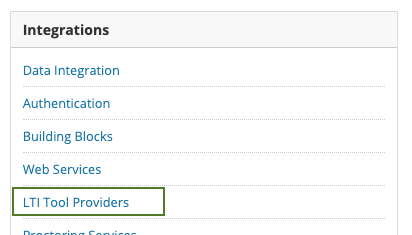
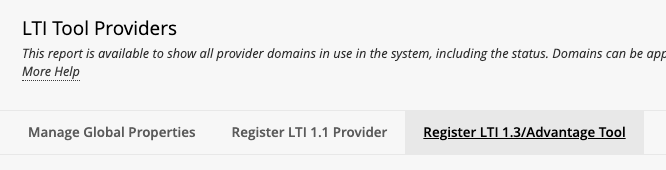
2. Registar a ferramenta LTI 1.3
Na página "Register LTI 1.3/Advantage Tool", introduza o seguinte Client ID :
37b0a99f-c0c4-4d62-8cd7-a8f34fb687ac
Em seguida, clique em "Submit" para adicionar a configuração LTI.
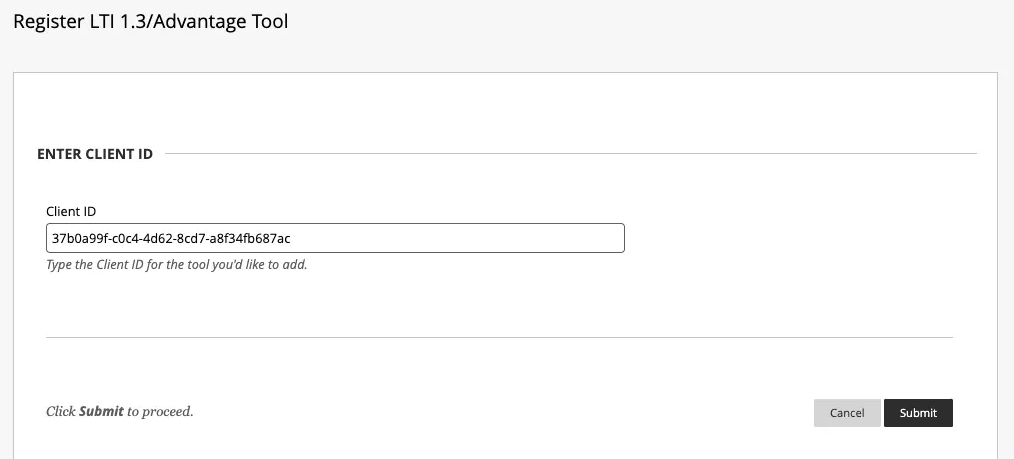
Depois de enviar, será apresentada a configuração predefinida.
3. Copiar o Default Deployment ID
Copie o Default Deployment ID apresentado na página e envie-o para a nossa equipa de apoio para ligar a sua organização do Flat for Education ao seu LMS.
4. Ajustar as definições de configuração
- Tool Status : Para ativar a ferramenta, selecione "Approved".
- User Fields to Send :
- Role in Course : Necessário para a integração funcionar corretamente. Sem isto, todas as contas serão tratadas como de estudantes.
- Email Address : Permite ao Flat for Education corresponder contas de utilizadores já existentes na sua organização.
- Name : Garante a apresentação do nome de forma adequada nas interfaces de professor e estudante.
- Allow grade service access : Permite ao Flat for Education enviar as notas das atividades (por exemplo, fichas autocorretivas).
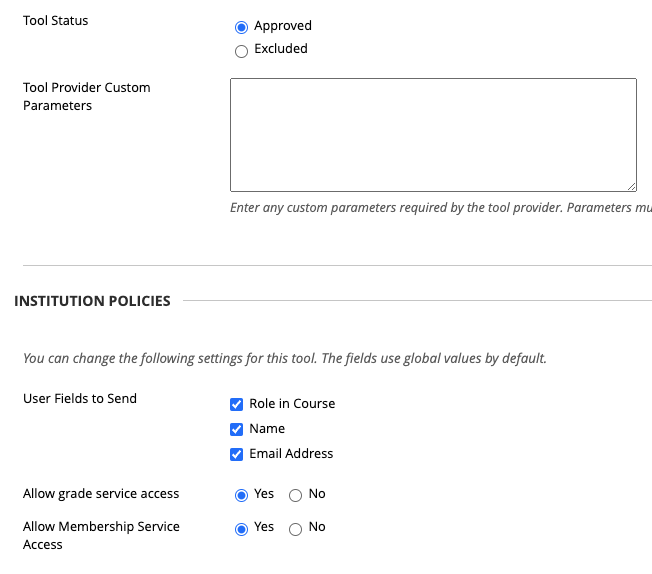
Atividades com o Flat for Education no Blackboard Learn
Para adicionar uma nova atividade com o Flat for Education, abra um curso e selecione "Add Content", depois clique em "Content Market".
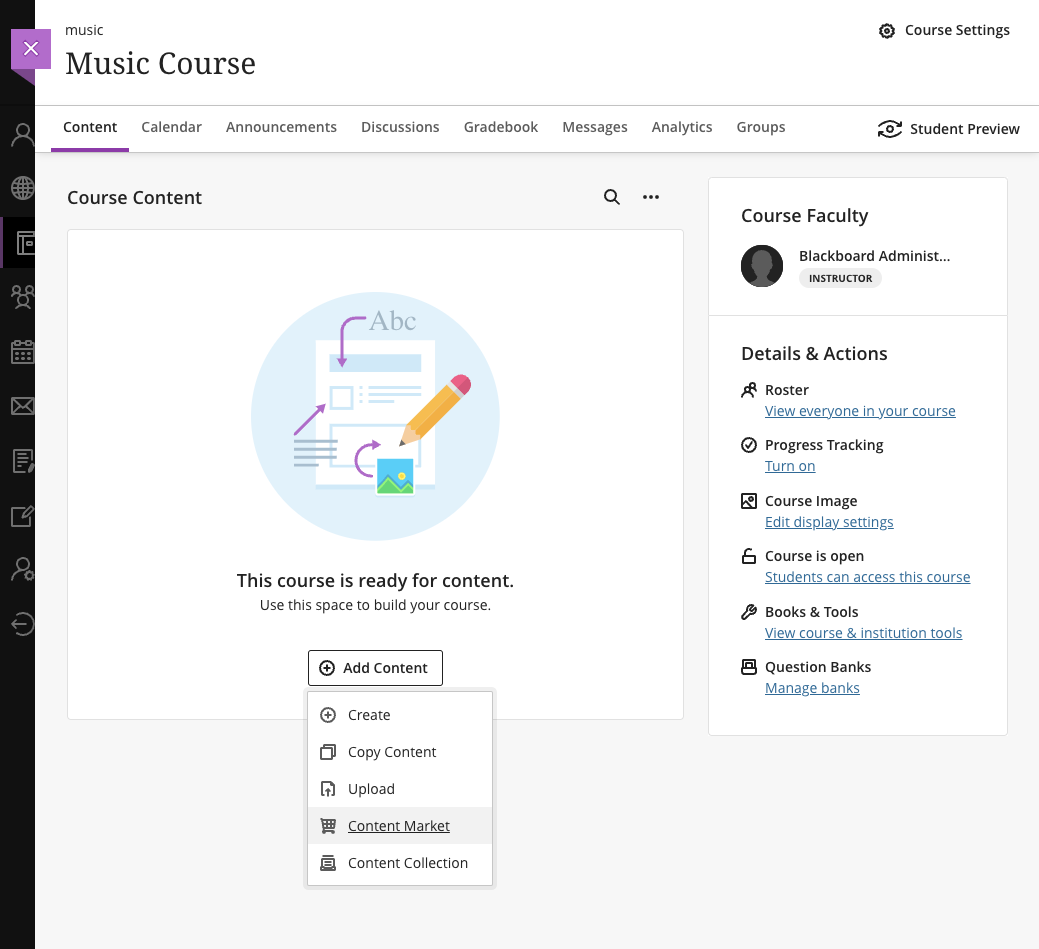
Na página Content Market, encontrará três opções do Flat for Education :
- Atividade de música com o Flat for Education :
- Adicione uma atividade a partir da sua biblioteca de recursos do Flat for Education. Isto pode incluir :
- Atividades que criou na sua conta.
- Atividades partilhadas por outro professor da sua escola.
- Atividades fornecidas pelo Flat for Education.
- As atividades adicionadas por este método também podem enviar automaticamente as notas para o Blackboard.
- Adicione uma atividade a partir da sua biblioteca de recursos do Flat for Education. Isto pode incluir :
- Partilhar partitura via Flat for Education :
- Partilhe uma partitura apenas para leitura a partir da sua conta.
- Abrir o Flat for Education :
- Clique no ícone "+" para adicionar um link direto à sua biblioteca de partituras no Flat for Education.
- Depois de adicionado, pode optar por torná-lo visível para os seus estudantes.
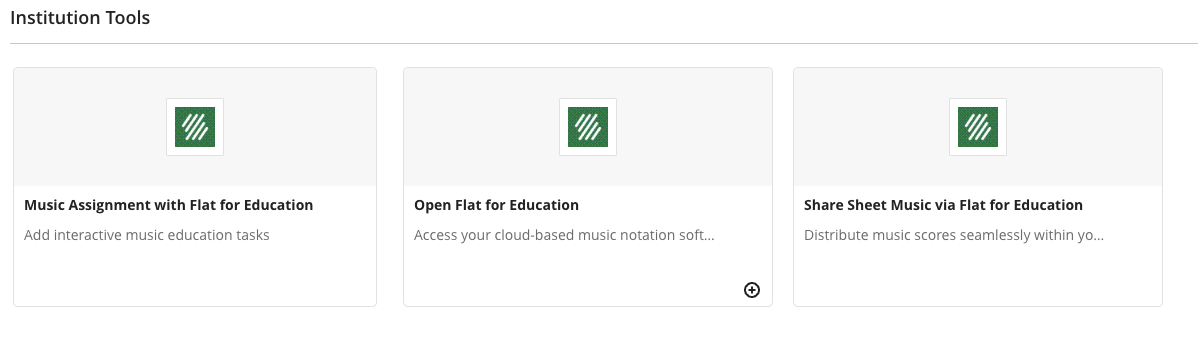
Eis um exemplo de conteúdo do curso visto por um estudante :
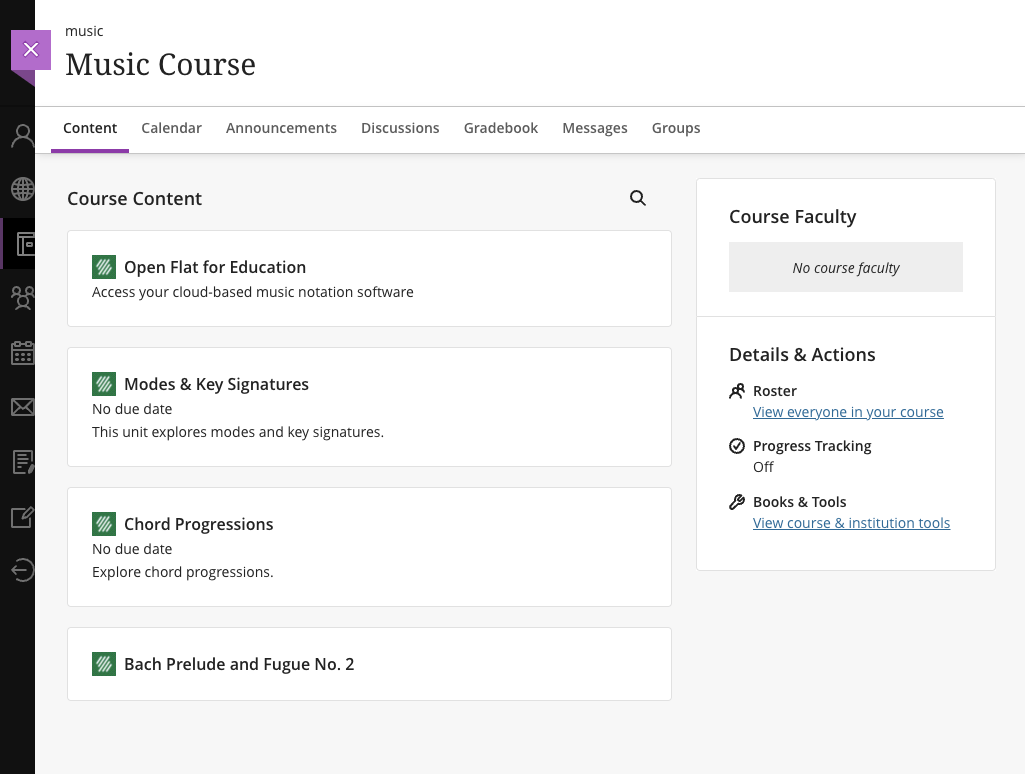
Observação sobre exportar/importar conteúdo do curso :
A nossa integração LTI 1.3 suporta a exportação e a importação de conteúdo de curso. Os Deep Links LTI 1.3 copiarão automaticamente as atividades quando o primeiro utilizador as abrir numa turma recém-criada.
Centro de notas
Se estiver ativado na área Admin do Blackboard Learn, todas as notas definidas no Flat for Education serão adicionadas automaticamente ao seu centro de notas.
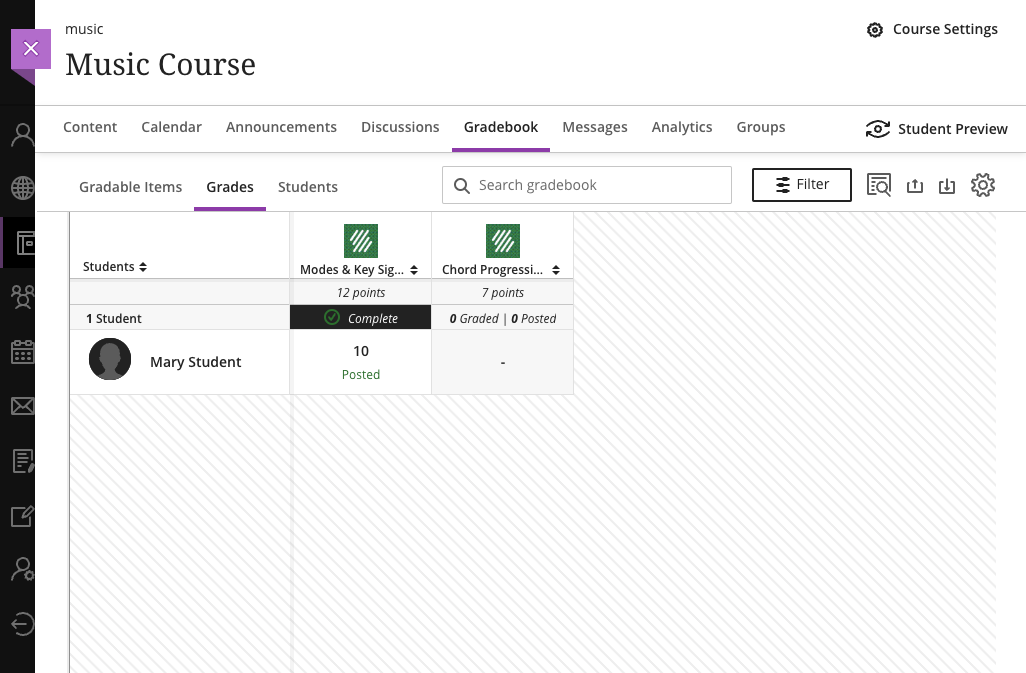
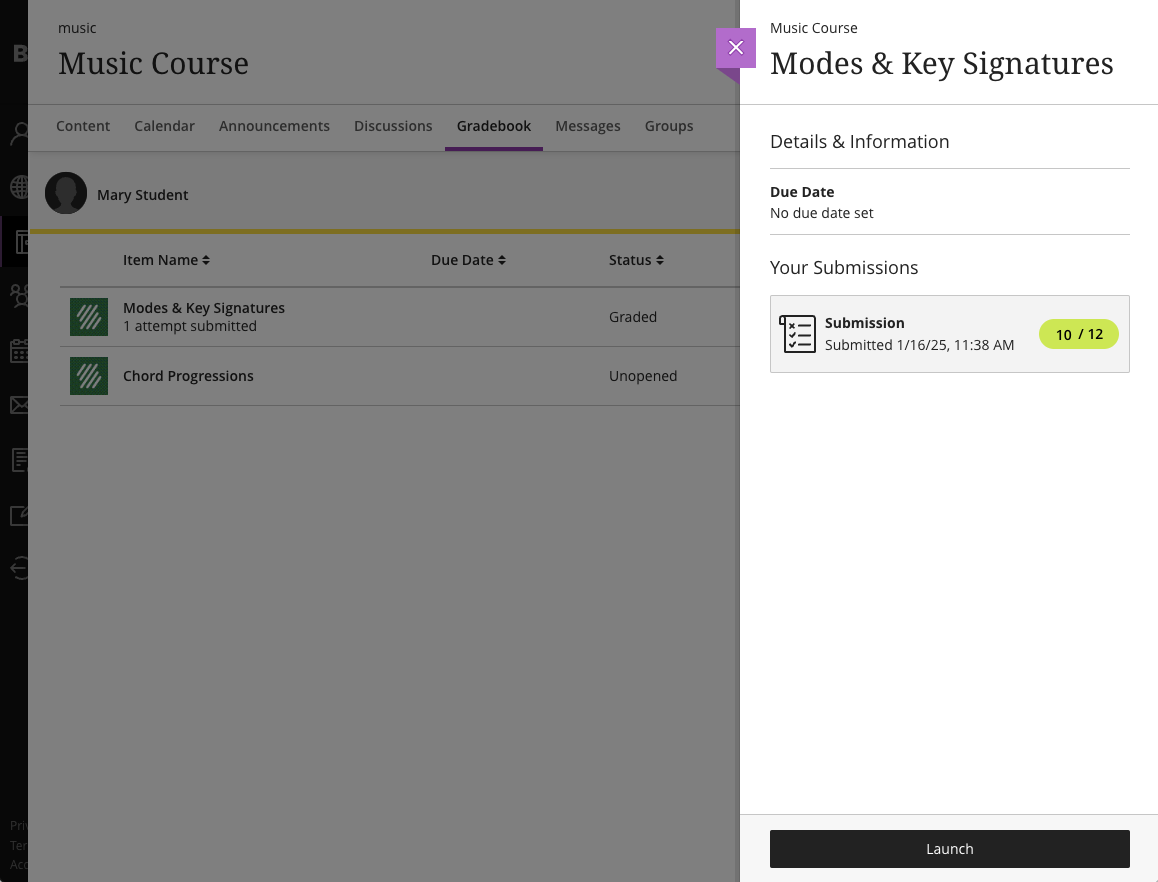
Esta página foi traduzida automaticamente do inglês. Ver a versão original em inglês.